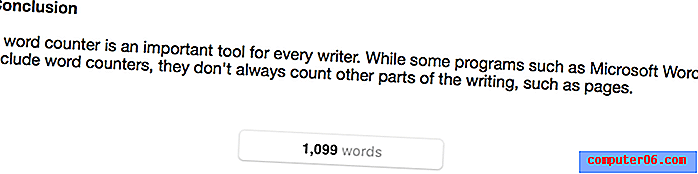Cómo evitar cambios en la configuración de datos móviles en un iPhone
Algunas aplicaciones pueden usar una gran cantidad de datos si se ejecutan cuando están conectadas a una red celular, lo que puede representar un porcentaje significativo de la asignación mensual de datos en su plan de telefonía celular. Desactivar los datos móviles para una aplicación individual es algo que se puede lograr en solo unos pocos pasos, pero también significa que se puede volver a activar con la misma facilidad.
Entonces, aunque desactivar los datos móviles puede ser una buena solución para un adulto, puede que no sea adecuado para un niño que quiere ver Netflix o escuchar Spotify con datos celulares. Afortunadamente, puede configurar los ajustes en un iPhone para que no se puedan cambiar los ajustes de datos móviles. La opción para hacerlo se encuentra en el menú Restricciones, y nuestra guía a continuación le mostrará cómo activarlo.
Bloquear cambios en el uso de datos móviles en iOS 8
Los pasos de esta guía se realizaron con un iPhone 6 Plus, en iOS 8. Estos pasos también funcionarán para otros dispositivos que usan iOS 8.
Una vez que haya completado estos pasos, la configuración de datos móviles en el dispositivo no puede ser cambiada por nadie que no tenga el código de restricción. Por lo tanto, las aplicaciones que actualmente están configuradas para usar datos celulares continuarán haciéndolo, mientras que aquellas aplicaciones para las cuales el uso de datos celulares está desactivado no podrán acceder a Internet en una red celular. Si desea cambiar la configuración de datos móviles para algo en su iPhone, deberá volver al menú de restricciones y cambiar la opción Uso de datos móviles para Permitir cambios en lugar de No permitir cambios .
Tenga en cuenta que todas las aplicaciones pueden acceder a Internet cuando están conectadas a Wi-Fi.
Paso 1: toca el ícono de Configuración .

Paso 2: desplácese hacia abajo y seleccione la opción General .
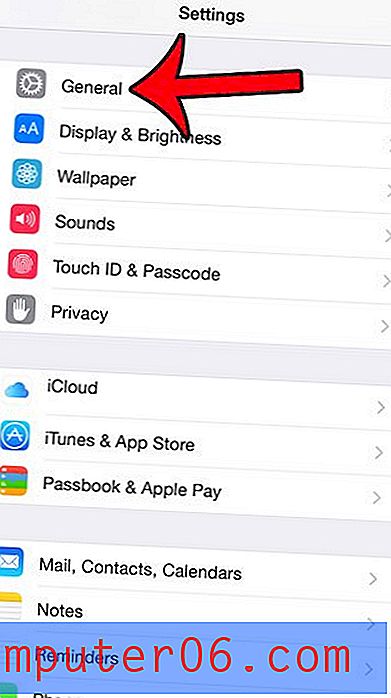
Paso 3: toca el botón Restricciones .
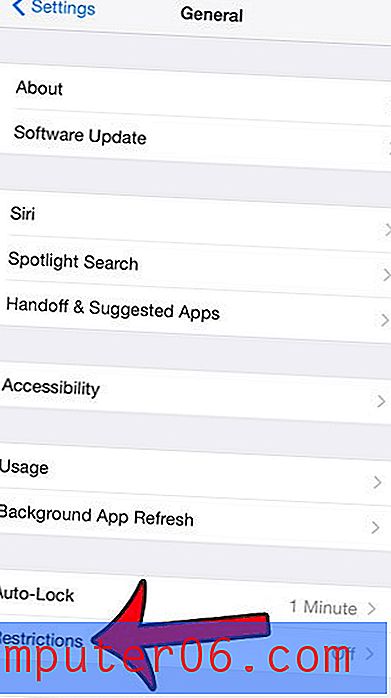
Paso 4: toca el botón Habilitar restricciones .
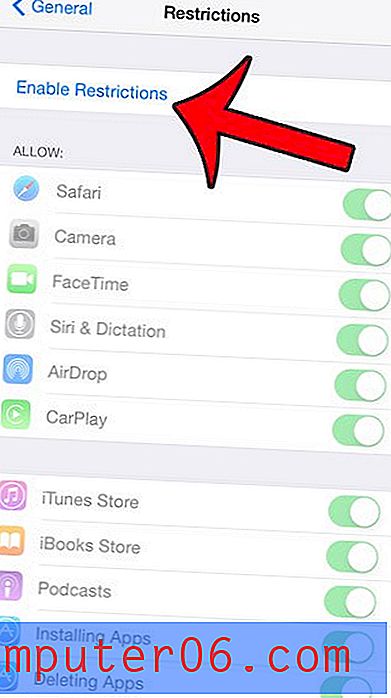
Paso 5: cree una contraseña para acceder al menú Restricciones . Tenga en cuenta que esto puede ser diferente al código de acceso que usa actualmente para desbloquear su dispositivo.
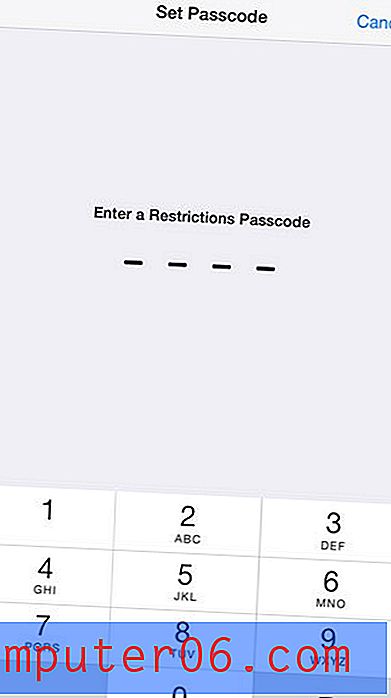
Paso 6: vuelva a ingresar el código de acceso que acaba de crear.
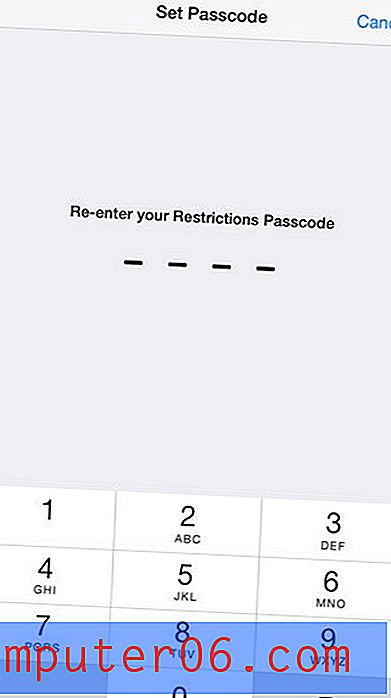
Paso 7: desplácese hacia abajo y toque el botón Uso de datos móviles.
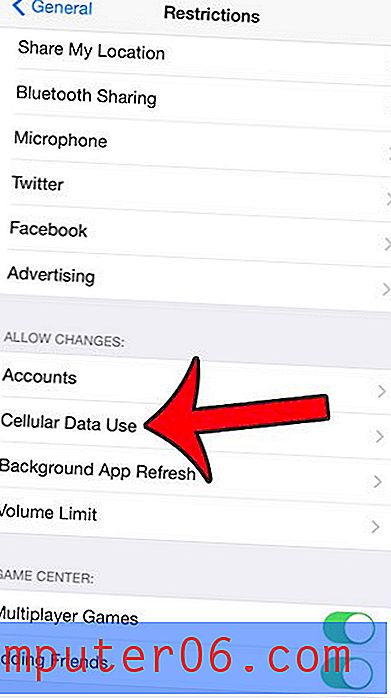
Paso 8: toca el botón No permitir cambios .
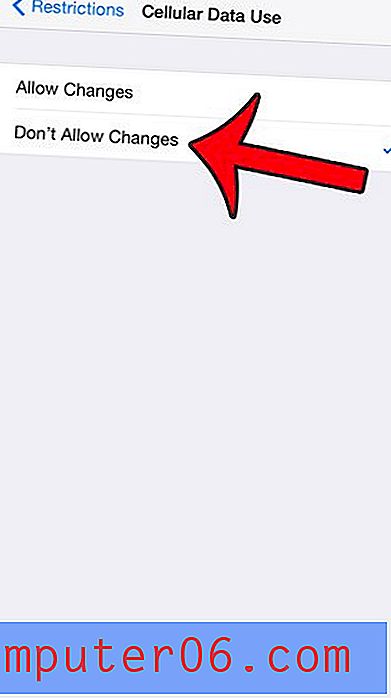
Si desea cambiar la configuración de datos móviles para una aplicación específica después de cambiar a la configuración Permitir cambios, este artículo le mostrará cómo hacerlo.